如何透過 RTSP/Onvif 協定在 PC/NAS/NVR 上查看 Tapo 攝影機
Tapo C210P2 , Tapo C325WB , TC41 , TC40 , Tapo C230 , Tapo C110 , Tapo C111 , Tapo C310 , Tapo C530WS , Tapo C310P2 , Tapo C51A , Tapo C201 , Tapo C125 , Tapo C202 , Tapo C720 , TC74 , Tapo C120 , TC73 , TC72 , Tapo C121 , TC71 , Tapo C200 , TC70 , Tapo C110P4 , Tapo C110P2 , Tapo C52A , TC40GW , Tapo C212 , TC65 , Tapo C320WS , TC72P2 , TC60 , Tapo C210 , Tapo C520WS , Tapo C211 , TC68 , Tapo C501GW , Tapo C21A , Tapo C200P2 , Tapo C525WB , TC55 , Tapo C225 , Tapo C500 , TC53 , Tapo C220 , Tapo C100 , Tapo C860 , Tapo C101 , Tapo C222 , Tapo C510W , TCB72 , Tapo TC40GW
Recent updates may have expanded access to feature(s) discussed in this FAQ. Visit your product's support page, select the correct hardware version for your device, and check either the Datasheet or the firmware section for the latest improvements added to your product. Please note that product availability varies by region, and certain models may not be available in your region.
Tapo 有線攝影機支援 RTSP 和 ONVIF(Profile S)協議,可與同樣支援 RTSP/ONVIF 的第三方 NVR 或 NAS 設備相容。
本文將向您展示如何將 Tapo 攝影機連接到您的 NVR/NAS 或 PC 上的第三方用戶端,例如 VLC Player 和 iSpy。
重要提醒:
1. 對於電池攝影機/門鈴,只有特殊型號(Tapo D235/D225/TD25)在硬線連接、安裝跳線並開啟連續錄製模式時支援 RTSP 串流。其他型號(例如 Tapo C410/C420/C425/D230)由於電池和晶片設計限制不支援 RTSP 串流媒體。
2. 不建議在公共網路上使用此功能。僅在可信賴的本地網路上使用它,並確保 Wi-Fi 已加密。
3. Tapo Care 雲端儲存無法與 NVR 或 microSD 卡同時使用,因為某些型號支援的流量數量有限。如果同時使用這三種方式,NVR 上的錄製功能將會停用。若要重新開始在 NVR 上錄製,請從攝影機中取出 microSD 卡。
在您開始前:
1. 在使用此功能之前,您需要在Tapo App上建立攝影機帳戶。設定一個高度安全且複雜的使用者名稱和密碼,與您的 Tapo 帳戶密碼不同。
2. 將攝影機新增至 NVR 或其他第三方裝置時,您將需要攝影機的 IP 位址。 IP 位址通常由您的主路由器指派。您可以在主機路由器的 DHCP 清單或 Tapo App 中找到它(前往攝影機的裝置設定頁面,然後點擊裝置資訊以查看其 IP)。有關詳細說明,請參閱 如何找到你的 Tapo/Kasa 的攝影機 IP 位址。
3. 確保電腦、NAS、NVR 和攝影機都連接到同一個網路,或者它們可以存取攝影機的公共 IP 和連接埠。
第一步: 在 Tapo App中建立攝影機帳戶
1. 在我的家庭 頁面,點選攝影機型號,進入攝影機即時影像頁面(或您可以點選攝影機頁面>點擊管理 進入即時顯示頁面)。

2. 在即時影像頁面,點擊右上角的圖示進入設備設定頁面。

3. 點擊進階設定,並選擇攝影機帳戶建立用於在其他入口網站上登入攝影機的帳戶(使用者名稱和密碼)。


您將看到以下提示(關於攝影機帳戶),請閱讀並點擊了解並同意使用,然後您就可以為攝影機建立一個帳戶。
注意:使用者名稱和密碼長度為6到32個字元。


第二步:在 PC/NAS/NVR 上新增 Tapo 攝影機
ONVIF和 RTSP是影像監控和串流媒體中常用的兩種協定。
Tapo攝影機可以透過RTSP協定傳輸即時音訊和影像串流。此外,如果您的 PC、NAS 或 NVR 支援 ONVIF,它可以提供額外的攝影機管理功能,例如 PTZ(平移-傾斜-縮放)控制。
選項 1:使用 RTSP + ONVIF 協定(以 iSpy 為例)
1. 運行電腦上的iSpy軟體。
2. 點擊新增在左上角的選單中選擇ONVIF 攝影機。

3. 輸入使用者名稱和密碼在彈出視窗中為攝影機設定的選項中,選擇網路IP地址,並點擊下一步。如果需要,您可以自訂其他參數。
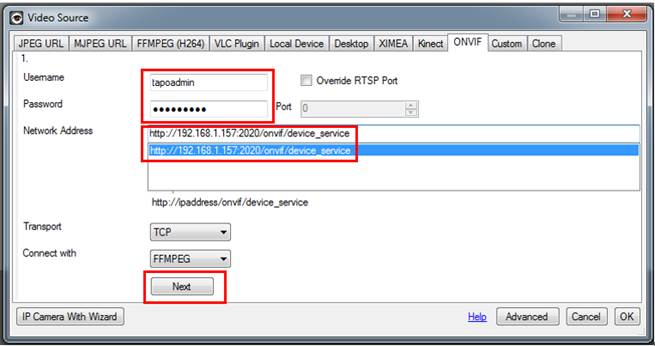
4. 選擇影像解析度並點擊OK。

5. 根據需要自訂攝影機設置,包括麥克風、講話、移動偵測、警報、錄音、影像、排程和儲存。您也可以稍後變更所有設定。點選完成將您的攝影機新增至 iSpy。

6. 將 Tapo 攝影機新增至 iSpy 後,您可以使用該應用程式監控和管理它。查看即時、自訂移動偵測、偵測到動作時檢查記錄、設定記錄計畫、錄製影片等。

選項 2:僅使用 RTSP 協定(以 VLC 為例)

- 開啟VLC軟體,選擇媒體>開啟網路串流
- 填寫Tapo 攝影機的URL

Tapo 攝影機的 RTSP 直播串流的 URL 為:
對於高畫質串流1:rtsp://IP Address/stream1
對於低畫質串流2:rtsp:// IP Address/stream2
在某些軟體中,URL需要新增訪問直播串流的端口,預設端口為554:
對於高畫質串流1: rtsp://IP Address:554/stream1
對於低畫質串流2: rtsp:// IP Address:554/stream2
如果您無法透過 RTSP/ONVIF 協定串流傳輸 Tapo 攝影機,您可以參考文章進行故障排除:
https://community.tp-link.com/en/smart-home/forum/topic/652710
常見問題
Q1: 如何從另一個網路遠端查看 Tapo 攝影機的即時串流?
您可以設定 VPN 網路或使用路由器的連接埠轉送功能,以允許外部裝置存取公用 IP 並存取攝影機。但是,請注意,RTSP/ONVIF 協定的安全性不是很嚴格,因此不建議將攝影機長時間透過連接埠轉送暴露給公用 IP。建議使用安全加密的 VPN 網路。
Q2:Tapo 攝影機使用哪些連接埠進行 RTSP/ONVIF?
Tapo 攝影機使用以下RTSP/ONVIF連接埠: ONVIF 服務通訊埠- 2020 以及RTSP 服務通訊埠- 554
Q3:為什麼RTSP Stream 1的解析度低於攝影機的最大解析度?
對於某些型號,例如 C310,串流 1 (rtsp://IP 位址/stream1) 的解析度由 Tapo App 中的影片品質設定決定。如果您發現串流 1 的分辨率低於影片支援的最大分辨率,請嘗試在 Tapo App 中將影片品質設定變更為「最佳品質」。
Q4:使用 RTSP/ONVIF 觀看直播時沒有聲音或聲音很小,怎麼辦?
如果您發現使用 RTSP/ONVIF 觀看直播時沒有聲音或聲音很小,請在 Tapo App中調整攝影機麥克風設定。
Q5:Tapo 攝影機透過 RTSP/ONVIF 連接是否支援雙向音訊?
ONVIF 標準包含多個設定文件,而 Tapo 攝影機僅支援設定檔 S。 Profile S 僅涵蓋基本功能,例如影片/音訊串流、網路設定、事件處理和 PTZ(平移-傾斜-縮放)控制。
相關 FAQ
這篇faq是否有用?
您的反饋將幫助我們改善網站
What’s your concern with this article?
- Dissatisfied with product
- Too Complicated
- Confusing Title
- Does not apply to me
- Too Vague
- 其他
謝謝
感謝您的反饋。
點擊此處與TP-Link技術支持聯繫。
基本 Cookies
These cookies are necessary for the website to function and cannot be deactivated in your systems.
TP-Link
accepted_local_switcher, tp_privacy_base, tp_privacy_marketing, tp_smb-select-product_scence, tp_smb-select-product_scenceSimple, tp_smb-select-product_userChoice, tp_smb-select-product_userChoiceSimple, tp_smb-select-product_userInfo, tp_smb-select-product_userInfoSimple, tp_top-banner, tp_popup-bottom, tp_popup-center, tp_popup-right-middle, tp_popup-right-bottom, tp_productCategoryType
Livechat
__livechat, __lc2_cid, __lc2_cst, __lc_cid, __lc_cst, CASID
Youtube
id, VISITOR_INFO1_LIVE, LOGIN_INFO, SIDCC, SAPISID, APISID, SSID, SID, YSC, __Secure-1PSID, __Secure-1PAPISID, __Secure-1PSIDCC, __Secure-3PSID, __Secure-3PAPISID, __Secure-3PSIDCC, 1P_JAR, AEC, NID, OTZ
分析和行銷 Cookies
Analysis cookies enable us to analyze your activities on our website in order to improve and adapt the functionality of our website.
The marketing cookies can be set through our website by our advertising partners in order to create a profile of your interests and to show you relevant advertisements on other websites.
Google Analytics & Google Tag Manager
_gid, _ga_<container-id>, _ga, _gat_gtag_<container-id>
Google Ads & DoubleClick
test_cookie, _gcl_au
Meta Pixel
_fbp
Crazy Egg
cebsp_, _ce.s, _ce.clock_data, _ce.clock_event, cebs
lidc, AnalyticsSyncHistory, UserMatchHistory, bcookie, li_sugr, ln_or


